문서 하나 열려고 했을 뿐인데, 갑자기 "정품 인증이 필요합니다"라는 문구. 당황하셨죠? 저도 처음엔 유료 전용인 줄만 알았는데요. 알고 보니 한글 2020, 공식 체험판이 무료로 제공된다는 사실! 심지어 정식버전과 기능 차이도 거의 없고, 설치도 정말 간단합니다. PC 바꿨는데 한글이 없어 난감하신 분들, 지금 이 글이 딱 필요하실 거예요.
안녕하세요! 저는 프리랜서로 여러 기관에 문서 납품을 하다 보니, 어쩔 수 없이 '한글 파일'을 자주 쓰게 돼요. 그런데 한글은 무료 버전이 없는 줄만 알았어요. 매번 워드로 변환하고, 서식 깨지고, 정말 스트레스였죠. 그러던 어느 날, 공식 체험판이라는 걸 우연히 발견하고 써봤는데… 이거 진심 꿀입니다. 그래서 오늘은, 한글 2020 체험판을 무료로 설치하는 가장 쉬운 방법을 여러분께 알려드릴게요. 버튼 몇 번이면 끝나니까, 꼭 따라 해보세요!

왜 한글 체험판을 써야 할까?
요즘은 워드나 구글 문서도 많이 쓰지만, 여전히 공공기관, 학교, 입사지원서는 '한글 파일(hwp)'이 기본이에요. 그런데 새 컴퓨터를 샀거나, 기존 제품에서 정품 인증이 풀렸다면 난감해지죠. 그럴 땐 체험판만큼 확실한 대안도 없어요.
한글 2020 체험판은 정품과 거의 동일한 기능을 30일간 무료로 쓸 수 있어요. 급하게 문서 작업이 필요한 분들이나, 구매 전에 먼저 써보고 싶은 분들에게 아주 유용하죠. 그리고 중요한 건, 공식 홈페이지에서 안전하게 받을 수 있다는 점이에요. 불법 크랙이나 바이러스 위험 없이요.
📌 TIP: 입사 지원서, 논문 제출, 보고서 작성 등 "한 번만 써야 할 때" 딱 맞는 솔루션이 바로 한글 체험판입니다.
공식 다운로드 경로는 어디?
한글 2020 체험판은 한글과컴퓨터(Hancom) 공식 웹사이트에서 받을 수 있어요. 검색창에 “한글 2020 체험판”만 쳐도 공식 다운로드 페이지가 상단에 나옵니다. 꼭 정식 URL을 확인하고 다운로드하세요!
- 공식 주소: https://www.hancom.com
- 메뉴 경로: 제품 → 다운로드 센터 → 체험판 → 한글 2020 선택
- 지원 OS: Windows 10 이상, macOS는 미지원
가짜 다운로드 링크나 공유 카페 파일은 보안상 매우 위험하니, 반드시 한컴 공식 홈페이지에서 받아야 해요. 불법 소프트웨어는 내 컴퓨터를 망치는 지름길이거든요.
설치 전 확인사항 & 준비물
설치를 시작하기 전에 몇 가지 사전 점검이 필요해요. 괜히 설치하다가 오류 나면 시간만 날리니까요. 다음 항목만 확인하면 OK!
| 항목 | 확인 내용 |
|---|---|
| 운영체제 | Windows 10 이상 필수 (32/64bit 모두 지원) |
| 인터넷 연결 | 설치 및 인증 중 안정적 Wi-Fi 필수 |
| 한컴 계정 | 설치 중 로그인 필요, 이메일만 있으면 가입 가능 |
이제 준비 끝났다면, STEP 3에서 실제 설치 방법을 바로 따라가보세요! 💻
설치 방법 (Step by Step)
공식 웹사이트에서 체험판 파일을 다운로드 받았나요? 이제부터는 설치를 시작할 차례예요. 설치는 5분 이내로 끝나고, 특별한 설정도 없어서 컴퓨터 초보자도 따라 할 수 있어요. 아래 순서를 따라 진행해보세요.
- 다운로드한 설치 파일(.exe) 실행
- '사용자 동의'에 체크한 뒤 다음 클릭
- 설치 경로는 기본 설정 그대로 진행
- 한컴 계정으로 로그인 (또는 새로 가입)
- 체험판 인증 완료 후 프로그램 자동 실행
설치 후 바탕화면에 아이콘이 생성되지 않았다면, 시작 메뉴에서 ‘한글 2020’을 검색해 실행하세요.

체험판의 제한사항은?
많은 분들이 궁금해하는 부분이죠. “무료면 제한이 많지 않을까?” 하지만 생각보다 훨씬 적어요! 정식버전과 동일한 문서 편집 기능은 물론, 인쇄, 표 작성, 도형, 스타일 등도 모두 그대로 사용할 수 있어요. 단, 다음과 같은 제한은 있습니다:
- 사용 기한: 설치 후 30일
- 문서 상단에 “체험판” 워터마크 노출
- 일부 클라우드 기능 제한 (Hancom Docs 연동 등)
워터마크는 출력에는 영향을 미치지 않으며, 개인 과제나 입사 서류용으로는 전혀 문제 없습니다. 클라우드 기능은 굳이 쓰지 않아도 되니까 걱정하지 마세요.
체험기간 이후엔 어떻게?
30일이 지나면 한글 실행이 중단되고, 정품 구매 유도 팝업이 뜨게 돼요. 이때 선택할 수 있는 방법은 세 가지입니다.
| 방법 | 설명 |
|---|---|
| 정품 구매 | 홈페이지 또는 오픈마켓에서 라이선스 구매 가능 |
| 구버전 활용 | 한글 2010, 2014 등 구버전이 있다면 설치 가능 |
| 대체 프로그램 | HWP 뷰어, 구글 문서 편집기 등 임시 활용 가능 |
이 정도면 체험판만으로도 웬만한 문서 작업은 다 할 수 있어요. 꼭 필요한 기간 동안 잘 써보세요!
한컴 계정당 1회만 인증 가능하며, 동일한 PC에서 재설치는 제한될 수 있습니다. 새로운 계정 또는 장치에서만 다시 사용 가능합니다.
아쉽게도 한글 2020 체험판은 PC 전용입니다. 모바일에서는 별도의 ‘한컴오피스 뷰어’ 또는 모바일 앱으로만 확인이 가능해요.
네, 모두 가능합니다. 단, 일부 문서에는 상단에 "체험판"이라는 워터마크가 표시될 수 있어요. 인쇄에는 영향을 주지 않으니 걱정 마세요.
체험판 만료 후에도 문서는 삭제되지 않아요. 단지 프로그램 실행이 차단될 뿐이며, HWP 뷰어나 정품을 통해 계속 열어볼 수 있습니다.
기능상 차이는 거의 없습니다. 일부 클라우드 연동 기능을 제외하면 문서 작성, 서식, 표, 인쇄 기능 모두 정품과 동일하게 사용 가능해요.
백신 프로그램을 잠시 끄고 다시 시도하거나, 관리자 권한으로 설치파일을 실행해보세요. 그래도 안 될 경우 한컴 고객센터로 문의가 가장 빠릅니다.
궁금했던 점이 해결되셨나요? 글이 유익했다면 댓글과 공유로 알려주세요 💙
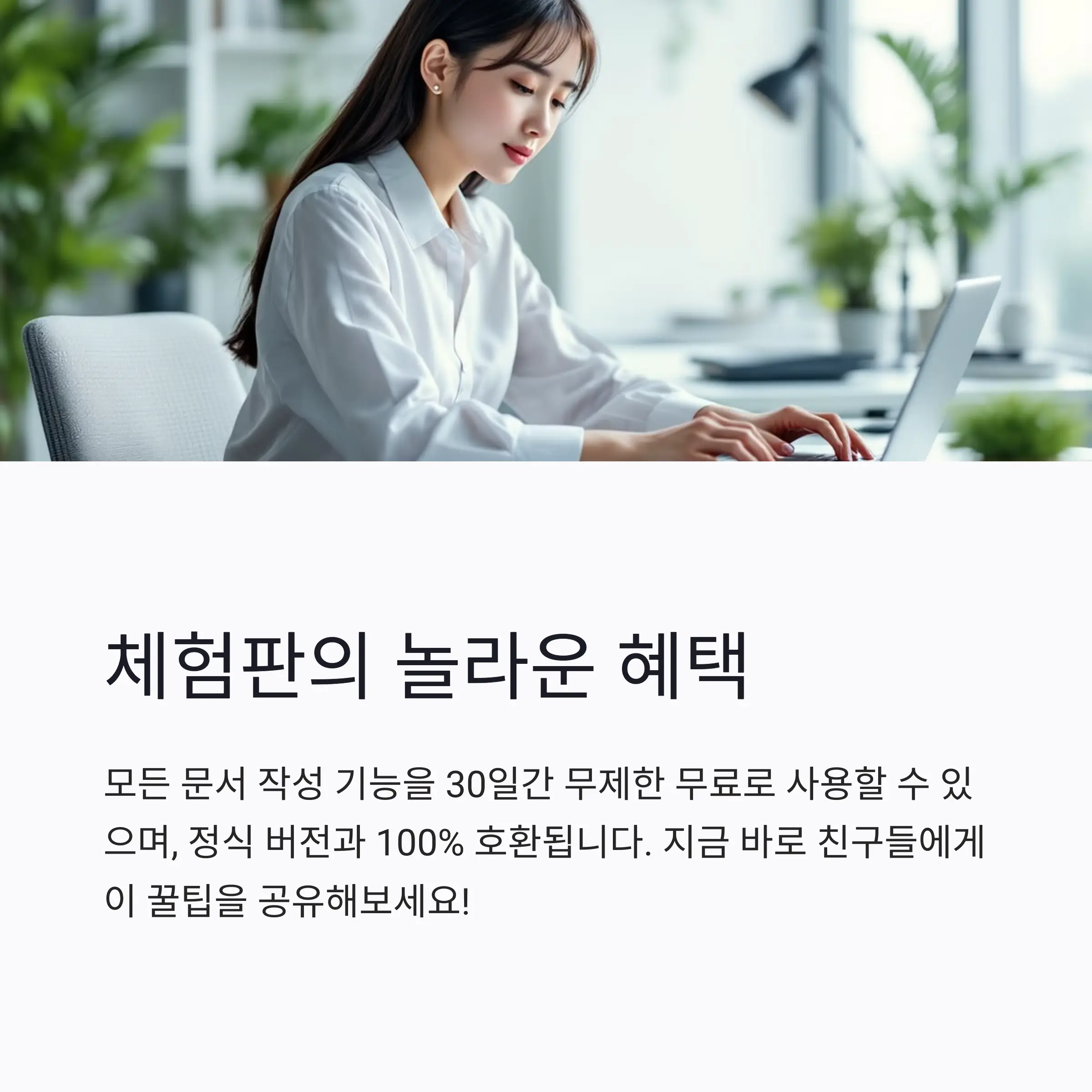
필요할 때 한 번, 정품처럼 깔끔하게!
누구나 한 번쯤은 갑작스럽게 HWP 파일을 열어야 할 때가 있어요. 그리고 그때마다 '아 한글 없는데...' 하며 당황했었죠. 하지만 이제는 아니에요. 한글 2020 체험판은 합법적이고, 공식적이며, 깔끔하게 사용할 수 있는 최선의 방법이에요. 30일이면 충분히 문서 작성하고 제출할 수 있고, 기능도 막히는 게 거의 없어서 "정품인가?" 싶을 만큼 잘 돌아갑니다.
정품 구매 전 테스트용으로도 좋고, 한 번만 써야 하는 분들에겐 특히 더더욱 유용하죠. 이 글을 읽고 한글 체험판을 설치한 여러분이 더 이상 서식 깨짐 없이, 완벽한 문서를 만들 수 있길 바라며… 지금 바로 설치해보세요! 무료니까요 😊
유익하셨다면 댓글과 공유로 알려주세요 💬 필요한 친구에게도 이 정보, 꼭 전해주세요!
'성장 자기계발 > 생산성 향상' 카테고리의 다른 글
| 유튜브 영상 편집용 무비메이커, 설치해도 괜찮을까? (1) | 2025.04.12 |
|---|---|
| 정품 포토샵 너무 비싸요… 그래서 사람들이 CS6 찾는다 (0) | 2025.04.11 |
| 유토렌트, 한글로 설정하는 방법 아시나요? 설치부터 꿀팁까지 (0) | 2025.04.10 |
| 한컴오피스 없이도 되는 시대? 체험판으로 충분한 경우는? (0) | 2025.04.08 |
| 공공기관도 사용하는 네이버 무료폰트, 안정성 인정된 이유 (0) | 2025.04.08 |